Este artículo describe cómo usar las capacidades de filtrado de correo electrónico de cPanel para procesar mensajes entrantes desde una dirección IP específica o un rango de direcciones IP. Por ejemplo, es posible que desee eliminar automáticamente todos los mensajes entrantes de una dirección IP.
Puede habilitar el filtrado para un usuario específico o para todos los usuarios de su cuenta.
Determinar qué dirección IP filtrar
Todos los mensajes de correo electrónico contienen en sus encabezados información sobre su origen. Al examinar los encabezados de los mensajes, puede determinar qué dirección o direcciones IP desea filtrar.
Para obtener información acerca de cómo ver los encabezados de los mensajes de correo electrónico para su cliente de correo electrónico, consulte este artículo.En los encabezados de los mensajes de correo electrónico sin procesar, busque la dirección IP que desea filtrar. La dirección IP suele estar en Recibido: encabezado.
Configurando el filtro de correo electrónico
Una vez que sepa qué dirección o direcciones IP desea filtrar, estará listo para configurar el filtrado en cPanel. Para hacer esto, siga estos pasos:
- Inicie sesión en cPanel. Si no sabe cómo iniciar sesión en su cuenta de cPanel, consulte este artículo.
- Seleccione uno de los siguientes:
- Si desea filtrar los mensajes por dirección IP para todos de sus cuentas de correo electrónico, en la sección CORREO ELECTRÓNICO de la pantalla de inicio de cPanel, haga clic en Filtros globales de correo electrónico:
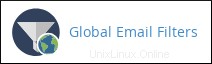
-
Si desea filtrar los mensajes por dirección IP para un específico cuenta de correo electrónico, en la sección CORREO ELECTRÓNICO de la pantalla de inicio de cPanel, haga clic en Filtros de correo electrónico:
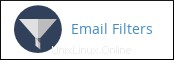
Busque la cuenta para la que desea agregar un filtro y luego haga clic en Administrar filtros.
- Si desea filtrar los mensajes por dirección IP para todos de sus cuentas de correo electrónico, en la sección CORREO ELECTRÓNICO de la pantalla de inicio de cPanel, haga clic en Filtros globales de correo electrónico:
- Haga clic en Crear un filtro nuevo.
- En el cuadro de texto Nombre del filtro, escriba un nombre para el filtro.
- En Reglas, en el cuadro de lista Desde, seleccione Cualquier encabezado.
- En el cuadro de lista contiene, seleccione coincide con expresiones regulares.
-
En el siguiente cuadro de texto, escriba la siguiente expresión regular (también conocida simplemente como "regex"). Reemplazar xxx con los dígitos de la dirección IP específica que desea filtrar:
^xxx\.xxx\.xxx\.xxx$
Alternativamente, puede filtrar un rango de direcciones IP. Por ejemplo, la siguiente expresión regular coincide con las últimas 256 direcciones de la red:
^xxx\.xxx\.xxx\.[0-9]{1,3}$Un rango de direcciones IP es una colección definida por una dirección inicial y una dirección final. Por ejemplo, el rango de direcciones IP de 10.4.1.1 a 10.4.1.75 incluye 75 direcciones en total. Asegúrese de que la expresión regular no sea demasiado amplia. De lo contrario, puede filtrar involuntariamente los mensajes que desea recibir. Para probar su expresión regular de forma interactiva y asegurarse de que coincida con lo que se supone que debe coincidir, visite https://regex101.com. - En Acciones, seleccione qué hacer con los mensajes que coincidan con el filtro. Por ejemplo, puede descartar el mensaje, enviarlo a una carpeta específica, redirigirlo y otras acciones.
- Haga clic en Crear. cPanel crea el nuevo filtro, que entra en vigor inmediatamente.
Más Información
Para obtener más información sobre las direcciones IP, visite https://en.wikipedia.org/wiki/IP_address.